카카오톡에서 아이폰 텍스트 스캔 따라하기

아이폰에서는 OCR 기능이 들어가 있습니다.
그래서 카메라로 텍스트를 잡으면 실시간으로 영상에서의 문자들이 인식이 되어 텍스트로 변환이 됩니다.
카메라를 이용하면 문서나 명함, 팜플렛, 택배박스의 상품명이나 주소 등을
단순히 사진 이미지로 저장하는 것이 아니라 문자로 변환하여 저장할 수 있습니다.
이 기능을 이용하여 카카오톡 앱에서 카메라를 이용하여 텍스트를 스캔하는 방법을 공유하고자 합니다.
먼저 아이폰에서 카카오톡 앱을 실행합니다.
어떤 친구나 자신을 선택해서 채팅룸을 개설하거나 열어 보겠습니다.

텍스트 입력창을 클릭합니다.
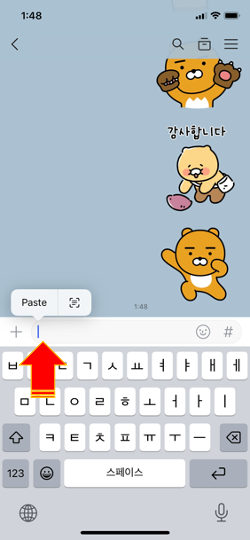
화살표 지점을 클릭하면 위 영상처럼 '붙여넣기'와 '스캔'아이콘이 표시됩니다.
'스캔' 아이콘을 클릭해주세요.

문자입력 키패드 대신에 카메라가 활성화 됩니다.
스캔하고자 하는 텍스트로 카메라를 이동합니다.

현재 카메라의 프레임 사각 영역에서 인식된 텍스트를 카카오톡 문자 입력창에 실시간으로 표시가 됩니다.
아직, 문자입력창에 붙여넣기 된 상태가 아닙니다.
'insert'를 선택하시면 입력창에 표시된 텍스트가 삽입됩니다.
'스캔' 아이콘을 클릭하면 인식하고자하는 텍스트를 드래그하거나 이동 점을 사용하여
텍스트를 선택하고 입력창으로 삽입할 수 있습니다.

화살표 부분을 클릭하시면 문자 입력창의 내용이 채팅창으로 보내집니다.

보내진 텍스트입니다.
텍스트 인식률이 꽤 높습니다.

카페에 갔을 때 카메라로 와이파이 비밀번호를 카메라로 찍고 스캔하여
텍스트로 복사한 후에 비밀번호로 붙여넣기 하면
타이핑하지 않고 간편하게 바로 접속할 수 있겠습니다.
혹시 카메라에서 스캔 인식 기능을 끄고 싶다면
다음 메뉴에서 켜기/끄기를 설정하여 선택적으로 이용할 수 있습니다.

이 글이 도움이 되셨다면 ♥︎ 공감 으로 응원과 격려 부탁드립니다.

#아이폰팁 #아이폰스캔기능 #아이폰문자인식 #아이폰텍스트인식 #아이폰카메라스캔 #아이폰스캔팁 #카메라스캔설정 #카카오톡문자스캔 #카카오톡텍스트스캔 #카카오톡스캔기능 #와이파이비번스캔
'가이드' 카테고리의 다른 글
| HP 복합기 연결 오류, 초보도 해결 가능한 7단계 해결법 (0) | 2025.04.17 |
|---|---|
| 신도리코 복합기 연결 오류..해결방법 (0) | 2025.04.14 |
| 지금은 전자 필기장에 연결할 수 없습니다. 나중에 다시 시도해 보세요 (0) | 2022.12.19 |
| 내 IP 주소 확인 - 아주 간단한 방법 (0) | 2022.04.03 |
| 내 IP 주소 확인 (0) | 2022.03.30 |




댓글